7 أشياء لا يمكنك فعلها باستخدام شريط مهام Windows 11 -
بينما يجلب Windows 11 العديد من الميزات الجديدة ويعد بتجربة مستخدم أفضل ، فإنه يفعل ذلك أحيانًا على حساب التخلي عن الأشياء التي أحببناها في أنظمة تشغيل Windows السابقة. (Windows)أحد الأشياء التي تبدو أفضل ، ولكنها مخيبة للآمال أيضًا على مستوى ما ، هو شريط مهام Windows 11 الجديد ، والذي غالبًا ما يشعر أنه يعاني من التبسيط المفرط. فيما يلي الأشياء التي لا يمكنك فعلها باستخدام شريط مهام Windows 11 والتي لا بد أن تحبط العديد من المستخدمين ، بما فيهم أنا:
1. لا يمكن نقل شريط مهام Windows 11 إلى أعلى الشاشة أو جوانبها
كان شريط مهام Windows 10 ، تمامًا مثل شريط مهام Windows 7 ، قابلاً للحركة. يمكنك تغيير موقعه على الشاشة. إذا أردت ، يمكنك جعلها تنتقل إلى أعلى الشاشة ، إلى جانبها الأيسر أو الأيمن. بالنسبة لي ، على الأقل ، يعد وجود شريط مهام عمودي على يسار الشاشة أحد أفضل الأشياء فيه. يسمح لك بالحصول على مساحة شاشة إضافية متوفرة في جميع الأوقات. بمعنى ، إذا كنت تمتلك شاشة عرض أفقية أو إذا كنت تستخدم جهاز كمبيوتر محمول ، وكما يحدث ، فأنا معجب كبير بعلامات التبويب الرأسية في Microsoft Edge(Microsoft Edge’s vertical tabs)لنفس السبب. يمكنك أن تتخيل مدى خيبة أملي أنا والعديد من الآخرين من حقيقة أن شريط مهام Windows 11 لا يسمح لك ببساطة بتعيين موقعه على شاشتك. لا يمكنك نقله إلى أعلى الشاشة أو جوانبها. لأكون صريحًا ، لا يمكنني حقاً أن ألتف حول هذا الاختيار السيئ للتصميم.

لا يمكن نقل شريط مهام Windows 11 إلى أعلى الشاشة أو جوانبها
تلميح:(TIP:) الشيء الجيد الوحيد في شريط مهام Windows 11 هو أن Microsoft تتيح لك على الأقل محاذاة الرموز الموجودة عليه ، وقائمة ابدأ(Start Menu) ، إلى اليسار. إذا لم تعجبك المظهر المركزي الجديد لشريط المهام ، فإليك كيفية نقل قائمة ابدأ في Windows 11 إلى اليسار(how to move the Windows 11 Start Menu to the left) .
2. لا يمكن تعيين شريط مهام Windows 11 لعرض رموز أصغر
في أنظمة تشغيل Windows(Windows) الأقدم ، مثل Windows 10 أو Windows 7 ، يمكنك تعيين شريط المهام لإظهار رموز صغيرة(set the taskbar to show small icons) للاختصارات الموجودة عليه ، وكذلك للتطبيقات والنوافذ المفتوحة. كان ذلك من أفضل الطرق لجعل شريط المهام أرق وكسب مساحة صغيرة على شاشتك. يمكن أن يكون ذلك مهمًا جدًا للأشخاص الذين يستخدمون أجهزة ذات شاشات صغيرة ، مثل مستخدمي الأجهزة اللوحية. لسوء الحظ ، لا يحتوي شريط مهام Windows 11 على خيار لإظهار رموز أصغر عليه. أنت عالق مع الحجم الكبير الافتراضي لهم.

لا يمكن تعيين شريط مهام Windows 11 لإظهار رموز أصغر
تلميح:(TIP:) قد ترغب في معرفة كيفية إضافة أو إزالة الرموز من شريط المهام في Windows 11(add or remove icons from the taskbar in Windows 11) .
3. لا يمكن تغيير حجم شريط مهام Windows 11
شيء آخر قد لا يحبه بعض الأشخاص في شريط مهام Windows 11 هو أنه لا يمكنك تغيير حجمه على الإطلاق. على الرغم من أنني شخصيًا لا أفوت ذلك ، فأنا أعرف أشخاصًا لا يحبون هذا. في أنظمة تشغيل Windows(Windows) السابقة ، يمكنك زيادة حجم شريط المهام أو تقليله كما تريد. في Windows 11 ، هذا ليس خيارًا ، لذا فأنت عالق بما تحصل عليه.

لا يمكن تغيير حجم شريط مهام Windows 11
4. لا يسمح لك شريط مهام Windows 11 بفك تجميع أزرار النافذة
هل سبق لك استخدام Windows 7 أو أنظمة تشغيل Windows السابقة ؟ إذا قمت بذلك ، فقد لا تزال تفضل أن يعرض شريط المهام الخاص بك النوافذ المفتوحة بشكل منفصل عليه. قد لا تزال تعجبك حقيقة أن كل نافذة تفتحها لها زر خاص بها على شريط المهام. حسنًا ، إذا قمت بالتبديل إلى Windows 11 ، فقل وداعًا لكل ذلك. لا يمكن القيام بذلك ، سهل وبسيط. لا تقدم لنا Microsoft هذا الخيار ، والذي قد يكون محظورًا بالنسبة للكثيرين الذين ، بسبب شيء بسيط مثل هذا ، سيتجنبون التبديل إلى (Microsoft)Windows 11 تمامًا.

لا يسمح لك شريط مهام Windows 11 بفك تجميع أزرار النافذة
5. لا يمكنك سحب الملفات من تطبيقات شريط المهام لفتحها
ربما لم يكن هذا شيئًا اعتاد كثير من الناس فعله ، لكنني كنت واحدًا منهم. في Windows 10 وفي جميع إصدارات Windows السابقة التي استخدمتها على مر السنين ، كان أحد الأشياء التي أحببتها هو حقيقة أنه يمكنني سحب ملف من سطح المكتب أو File Explorer إلى تطبيق مثبت على شريط المهام لفتحه بسرعة.
مثل ، على سبيل المثال ، يمكنني سحب ملف نصي (.TXT) إلى اختصار شريط مهام Microsoft Word لتحريره باستخدام Word بدلاً من (Word)المفكرة(Notepad) الافتراضية . لسوء الحظ ، أصبح هذا شيئًا من الماضي ، حيث لم يعد شريط مهام Windows 11 يدعم هذه الميزة بعد الآن. عندما جربته ، كل ما حصلت عليه هو إشارة توقف تلمح إلى حقيقة أنه - مفاجأة - ليس شيئًا يمكنني فعله.

لا يمكنك سحب الملفات من تطبيقات شريط المهام لفتحها
6. لا يتم عرض التاريخ والوقت على أجهزة عرض متعددة
إليك شيئًا للأشخاص الذين يستخدمون شاشتين أو أكثر على أجهزة الكمبيوتر الخاصة بهم: لا يعرض شريط مهام Windows 11 سوى التاريخ والوقت على الشاشة الرئيسية. على أي من الشاشات الثانوية المتصلة بجهاز كمبيوتر يعمل بنظام Windows 11(Windows 11) ، تكون الساعة مفقودة. على الرغم من أن هذا قد لا يكون أمرًا محظورًا للتبديل إلى Windows 11 ، إلا أنه بالتأكيد خيار تصميم رديء من Microsoft لعدم السماح لك بإظهار ساعة شريط المهام على أي شاشة تريدها.
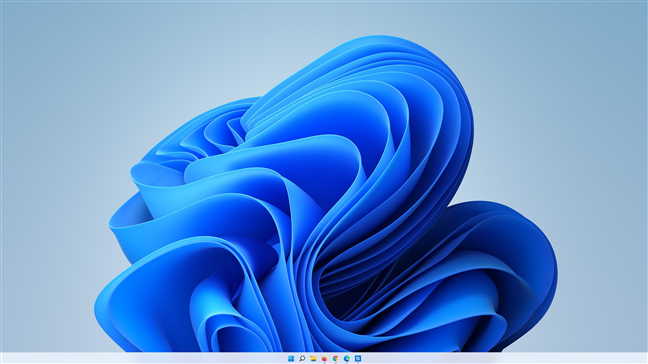
لا يتم عرض التاريخ(Date) والوقت على أجهزة عرض متعددة
7. لا يمكنك إضافة أشرطة أدوات التشغيل السريع إلى شريط مهام Windows 11
أخيرًا وليس آخرًا ، هناك شيء واحد قد يزعج بعض الأشخاص وهو الخيار المفقود لإضافة أشرطة أدوات إضافية إلى شريط مهام Windows 11 . شخصياً ، كنت أحب إضافة شريط أدوات سطح المكتب(Desktop) إلى يمين شريط مهام Windows 10 لأنه أتاح لي وصولاً سريعًا إلى لوحة التحكم(Control Panel) القديمة . لا يمكنني الحصول على ذلك بعد الآن ، حيث قررت Microsoft التخلي عن هذا الخيار. لقد كان نوعًا من اختصار الإنتاجية الذي سيفتقده بعض المستخدمين ، بمن فيهم أنا ، في Windows 11 .

لا يمكنك إضافة أشرطة أدوات التشغيل السريع لإضافتها إلى شريط مهام Windows 11
ما الذي لا يعجبك في شريط مهام Windows 11 ؟
هناك أشياء أحبها في شريط مهام Windows 11 ، ولكن كما رأيت ، هناك أيضًا أشياء كثيرة لا أحبها. على الرغم من أن شريط مهام Windows 11 قد يكون أفضل من وجهة نظر المستخدم العادي ، من وجهة نظر الإنتاجية وللمستخدمين المتمرسين ، فقد يبدو وكأنه الرجوع إلى إصدار أقدم من الإصدارات السابقة لأنظمة تشغيل Windows . ما رأيك؟ هل هناك أشياء أخرى تكرهها بشأن شريط المهام من Windows 11 ؟
Related posts
5 أشياء لا يمكنك القيام بها مع Windows 11 Start Menu
كيفية الوصول واستعادة قائمة النقر بزر الماوس الأيمن القديم في Windows 11
كيفية استخدام وتخصيص إعدادات Windows 11 Quick
كيفية التعريف المربعة إلى Start Menu في Windows 11
كيف يمكنني نقل Windows 11 Start Menu إلى اليسار؟
طريقتان لتغيير اللغة التي تستخدمها Cortana في نظام التشغيل Windows 10
كيفية إيقاف إشعارات Windows 10 مؤقتًا باستخدام Focus Assist (ساعات الهدوء)
5 طرق للنقر المزدوج بنقرة واحدة في Windows
أدوات Windows 11: كل ما تريد معرفته -
قائمة النقر بزر الماوس الأيمن في Windows 11: كل ما تحتاج لمعرفته!
كيفية إضافة أو إزالة رموز سطح المكتب (الاختصارات) في Windows
كيفية جعل أيقونات سطح المكتب أصغر (أو أكبر) في Windows - 4 طرق
كيفية تغيير اللغة على Windows 11
كيفية التعريف المربعة إلى Start Menu في Windows 10: الدليل الكامل
10 طرق لتنظيم وتغيير Windows 10 Start Menu
كيفية إخفاء جميع التطبيقات وجعل العمود واحد Start Menu
كيفية استخدام Search في Windows 11
17 طرق لفتح Settings في Windows 11
9 طرق لرفع مستوى صوت Windows أو خفضه -
الإجراءات السريعة في Windows 10: الوصول إليها واستخدامها وتخصيصها!
